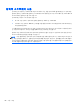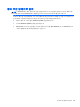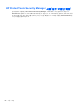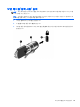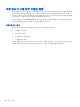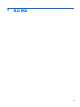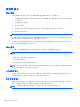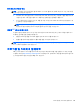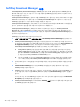HP Notebook Reference Guide-Windows 7 and Windows Vista
SoftPaq Download Manager 사용
HP SDM(SoftPaq Download Manager)은 SoftPaq 번호 없이도 HP 업무용 컴퓨터의 SoftPaq 정보에
빠르게 액세스할 수 있는 도구입니다. 이 도구를 사용하면 SoftPaq 을 쉽게 탐색하여 다운로드하고 압
축한 파일을 풀 수 있습니다.
SoftPaq Download Manager 는 컴퓨터 모델 및 SoftPaq 정보가 들어있는 게시된 데이터베이스 파일을
HP FTP 사이트에서 읽고 다운로드합니다. SoftPaq Download Manager 로 다운로드 시 사용 가능한
SoftPaq 을 결정할 하나 이상의 컴퓨터 모델을 지정할 수 있습니다.
SoftPaq Download Manager
는 데이터베이스 및 소프트웨어 업데이트를 위해 HP FTP 사이트를 점검
합니다. 업데이트가 발견될 경우 자동으로 다운로드되고 적용됩니다.
SoftPaq Download Manager 는 HP 웹 사이트에서 다운로드할 수 있습니다. SoftPaq Download
Manager 를 사용하여 SoftPaq 을 다운로드하려면 우선 프로그램을 다운로드한 후 설치해야 합니다.
HP 웹 사이트(
http://www.hp.com/go/sdm)로 이동한 후 지침에 따라 SoftPaq Download Manager 를 다
운로드하고 설치하십시오.
SoftPaq 을 다운로드하려면 다음과 같이 하십시오.
1. 시작 > 모든 프로그램 > HP 소프트웨어 설치 > HP SoftPaq Download Manager 를 선택합니다.
2. SoftPaq Download Manager 를 처음 열면 사용 중인 컴퓨터의 소프트웨어만 표시할 것인지 아니
면 지원되는 모든 모델의 소프트웨어를 표시할 것인지 묻는 창이 나타납니다. Show software for
all supported models(지원되는 모든
모델의 소프트웨어 표시)를 선택합니다. 이전에
HP SoftPaq Download Manager 를 사용해 본 경우에는 3 단계로 이동합니다.
a. Configuration Options(구성 옵션) 창에서 운영 체제 및 언어 필터를 선택하십시오. 필터는
Product Catalog(제품 카탈로그) 창에 나열된 옵션의 수를 제한합니다. 예를 들어, 운영 체제
필터에서 Windows 7 Professional 만 선택할 경우 Product Catalog(제품 카탈로그)에 나타나
는 유일한 운영 체제는 Windows 7 Professional 입니다.
b. 다른 운영 체제를 추가하려면 Configuration Options(
구성 옵션) 창에서 필터 설정을 변경합
니다. 자세한 내용은 HP SoftPaq Download Manager 소프트웨어 도움말을 참조하십시오.
3. 왼쪽 창에서 플러스 기호(+)를 눌러 모델 목록을 확장한 다음 업데이트할 제품의 모델을 선택합니
다.
4. Find Available SoftPaqs(사용 가능한 SoftPaq 찾기)를 눌러 선택한 컴퓨터의 사용 가능한
SoftPaq 목록을 다운로드합니다.
5. SoftPaq 선택 및 인터넷 연결 속도는 다운로드 시간을 결정하기 때문에 다운로드할 SoftPaq 이
여
러 개 있을 경우, 사용 가능한 SoftPaq 목록에서 선택한 다음 Download Only(다운로드 만)를 누
릅니다.
오직 한 개 또는 두 개의 SoftPaq 을 다운로드하고 고속 인터넷이 연결되어 있을 경우 Download
& Unpack(다운로드&압축 풀기)을 누릅니다.
6. SoftPaq Download Manager 소프트웨어에서 SoftPaq 설치를 마우스 오른쪽 버튼으로 눌러 선택
한 SoftPaq 을 컴퓨터에 설치합니다.
70 8 장 유지 관리